电脑怎么添加搜狗输入法win7 win7如何添加搜狗输入法
更新时间:2023-04-12 15:05:13作者:qiaoyun
在win7系统中是自带有微软输入法的,但是很多人可能不大喜欢,就想要添加其他输入法来使用,比如搜狗输入法就很受用户们的喜爱,那么电脑怎么添加搜狗输入法win7呢?可以进入输入法设置选项进行添加,本文这就给大家讲述一下win7添加搜狗输入法的详细方法。
方法如下:
1、首先我们找到屏幕下方的输入法图标,右键选择设置选项。
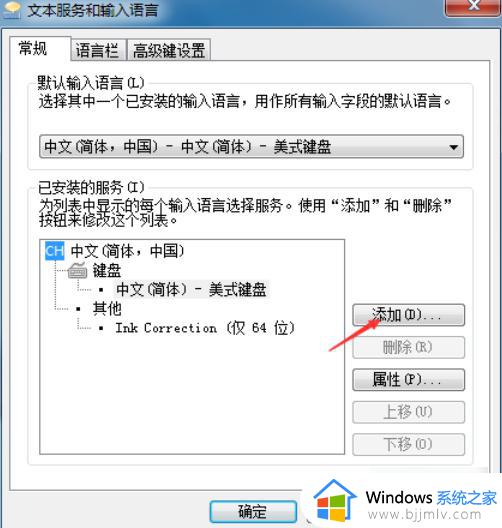
2、接着我们进入设置页面,这个时候,我们就可以看到正在使用的和可以切换的输入法。
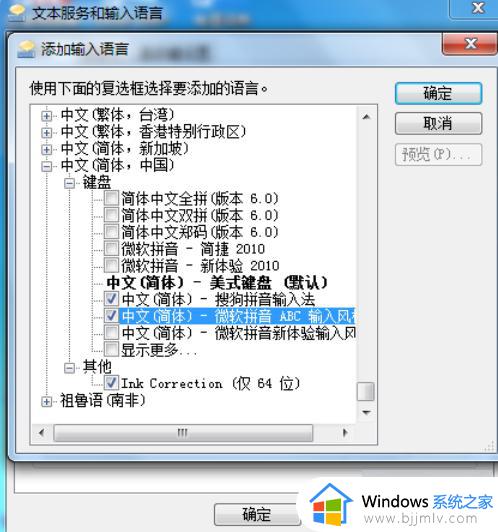
3、接着我们点击添加选项,进入输入法页面,选择自己想要添加的搜狗输入法,打勾选上,点击确定即可。

4、然后我们也可以通过上移和下移来设置顺序,最前面的就是默认输入法了,再点击应用即可。
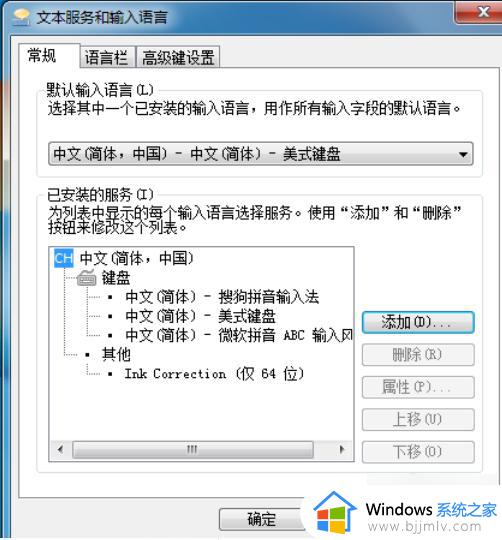
上述给大家介绍的就是win7如何添加搜狗输入法的详细内容,如果你也想添加的话,可以尝试上述方法步骤来进行添加即可。
电脑怎么添加搜狗输入法win7 win7如何添加搜狗输入法相关教程
- Win7搜狗输入法打不出中文怎么办 win7搜狗输入法打字不了怎么解决
- win7搜狗输入法不能打中文怎么办 win7电脑搜狗输入法无法打中文如何解决
- win7搜狗输入法没反应怎么办 win7搜狗输入法无法使用怎么解决
- win7如何添加微软五笔输入法 win7添加微软五笔输入法设置方法
- 搜狗输入法win7安装重启以后切换不了怎么解决
- win7蓝牙添加设备一直在搜索怎么办 win7蓝牙添加设备搜索不到如何解决
- win7蓝牙添加设备搜索不到怎么办 win7添加蓝牙设备搜不出来如何处理
- win7添加我的电脑图标如何操作 win7怎么添加我的电脑图标
- win7添加无线网络连接方法 win7电脑怎么添加无线网络连接
- win7添加打印机的方法 win7电脑怎么添加打印机设备
- win7系统如何设置开机问候语 win7电脑怎么设置开机问候语
- windows 7怎么升级为windows 11 win7如何升级到windows11系统
- 惠普电脑win10改win7 bios设置方法 hp电脑win10改win7怎么设置bios
- 惠普打印机win7驱动安装教程 win7惠普打印机驱动怎么安装
- 华为手机投屏到电脑win7的方法 华为手机怎么投屏到win7系统电脑上
- win7如何设置每天定时关机 win7设置每天定时关机命令方法
热门推荐
win7系统教程推荐
- 1 windows 7怎么升级为windows 11 win7如何升级到windows11系统
- 2 华为手机投屏到电脑win7的方法 华为手机怎么投屏到win7系统电脑上
- 3 win7如何更改文件类型 win7怎样更改文件类型
- 4 红色警戒win7黑屏怎么解决 win7红警进去黑屏的解决办法
- 5 win7如何查看剪贴板全部记录 win7怎么看剪贴板历史记录
- 6 win7开机蓝屏0x0000005a怎么办 win7蓝屏0x000000a5的解决方法
- 7 win7 msvcr110.dll丢失的解决方法 win7 msvcr110.dll丢失怎样修复
- 8 0x000003e3解决共享打印机win7的步骤 win7打印机共享错误0x000003e如何解决
- 9 win7没网如何安装网卡驱动 win7没有网络怎么安装网卡驱动
- 10 电脑怎么设置自动保存文件win7 win7电脑设置自动保存文档的方法
win7系统推荐
- 1 雨林木风ghost win7 64位优化稳定版下载v2024.07
- 2 惠普笔记本ghost win7 64位最新纯净版下载v2024.07
- 3 深度技术ghost win7 32位稳定精简版下载v2024.07
- 4 深度技术ghost win7 64位装机纯净版下载v2024.07
- 5 电脑公司ghost win7 64位中文专业版下载v2024.07
- 6 大地系统ghost win7 32位全新快速安装版下载v2024.07
- 7 电脑公司ghost win7 64位全新旗舰版下载v2024.07
- 8 雨林木风ghost win7 64位官网专业版下载v2024.06
- 9 深度技术ghost win7 32位万能纯净版下载v2024.06
- 10 联想笔记本ghost win7 32位永久免激活版下载v2024.06